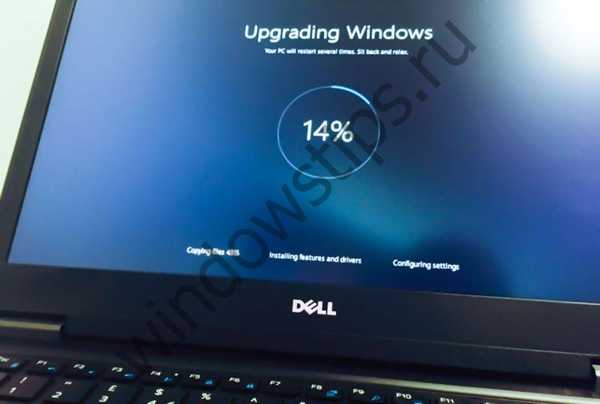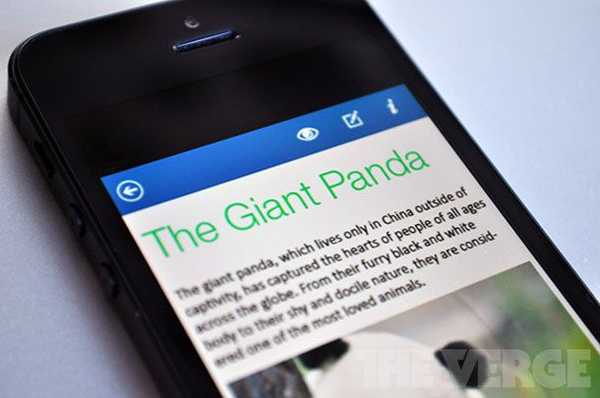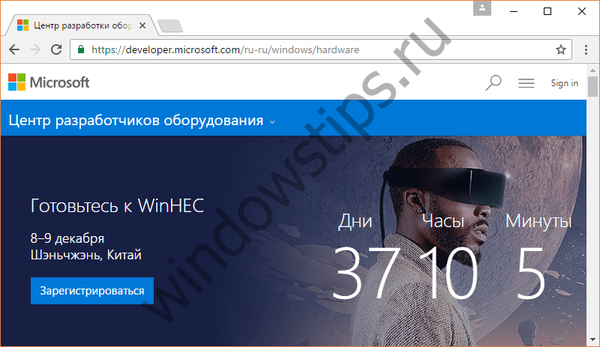A SATA merevlemez csatlakoztatásakor semmilyen nehézséggel nem járhat. Webhelyünk látogatójának kérésére menjünk át minden szakaszban csatlakoztassa a SATA merevlemezt a beállítástól a rendszeregységig, a meghatározásig a BIOS-ban. Telepítjük a Serial ATA II szabványú Western Digital (465 GB, IDE) lemezmeghajtót.
Megjegyzés: Hasznos cikkeket is találhat a témáról: Videokártya, RAM, tápegység, hangkártya és IDE merevlemez telepítése a rendszer egységbe!


Az Optiarc DVD RW meghajtó már csatlakoztatva van egy helyhez, és azt állítják, hogy működik, nos, most mindent ellenőrizünk, kikapcsolt számítógépen dolgozunk.
SATA merevlemez csatlakoztatása
Először is, a merevlemez-meghajtót behelyezzük a rendszer egységünk speciális kosárába, nem kell eltávolítania a videokártyát, az a fenti felett található, és közvetlenül alatta helyezte a merevlemez-meghajtót, tökéletesen a helyére esett.

Észreveheti, hogy alatta van elég hely a szellőzéshez, majd négy csavarral rögzítjük. A kosár és a merevlemez-meghajtó tokja között speciális gumi alátétek vannak, ennek jellemzője a 6AR1.
És itt van a négy SATA vezérlőhelyünk az alaplapon, a három számot a meghajtó foglalja el, a másik három pedig ingyenes, válasszon egyet közülük, például az első

A SATA adatkábelt még nem fogjuk csatlakoztatni, mert ez zavar majd bennünket, amikor a tápkábelt a merevlemezhez csatlakoztatjuk, így a merevlemezt és a tápegységet csatlakoztatjuk..
Van egy szabad kábel a tápegységből, csatlakoztassa a merevlemez tápcsatlakozójához, csatlakoztassa
 Ha a tápegység nem rendelkezik SATA csatlakozóval ellátott kábellel, akkor szüksége lesz egy ilyen adapterre
Ha a tápegység nem rendelkezik SATA csatlakozóval ellátott kábellel, akkor szüksége lesz egy ilyen adapterre 
Most az információs kábel fordulója, abszolút azonos L alakú dugókkal a végein

a kábel egyik végét az alaplaphoz, a másikat a merevlemezhez csatlakoztatjuk

 Most zárja be a rendszer egység oldalsó burkolatát, és kapcsolja be a számítógépet.
Most zárja be a rendszer egység oldalsó burkolatát, és kapcsolja be a számítógépet.Azonnal lépjen a BIOS-ba és ellenőrizze, hogy megfelelően csatlakoztattuk-e a SATA merevlemezt. A Fő fő lapon láthatja, hogy az első SATA vezérlőn a Western Digital merevlemezünket észleltük, a harmadik pedig az Optiarc DVD RW meghajtónknak..
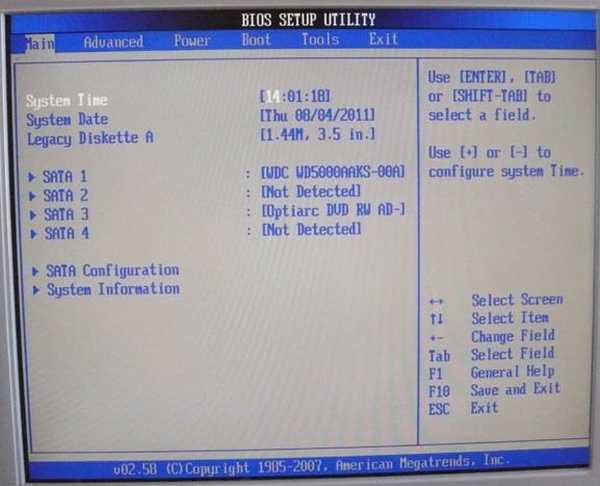 Minden információ a merevlemezről.
Minden információ a merevlemezről. 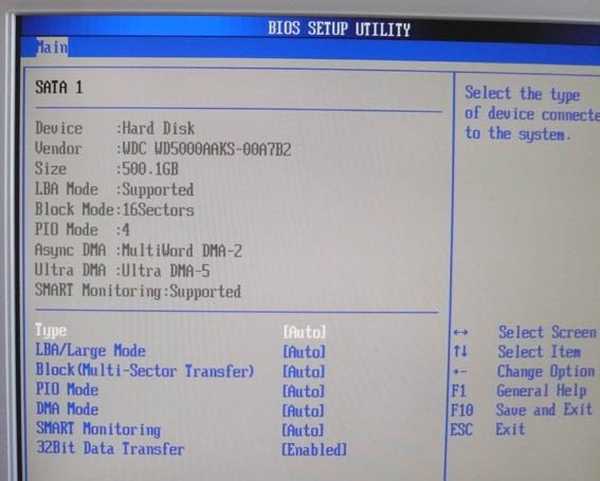
Az operációs rendszer telepítéséhez meg kell változtatnunk a Boot fülön található bootolási prioritást a merevlemezről a meghajtóra, mennünk erre a fülre, és meg kell változtatnunk
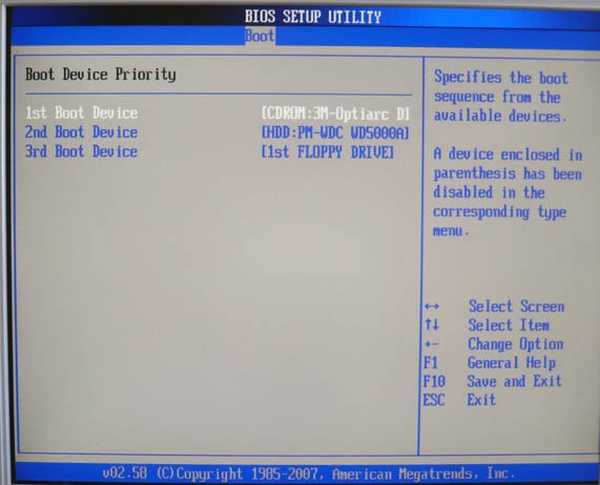
Helyezjük a disztribúciós készletet a Windows rendszerrel a meghajtóba, indítsuk újra és telepítsük az operációs rendszert.
És néha a barátok egy ilyen látszólag egyszerű művelet, például egy SATA merevlemez csatlakoztatása az alaplaphoz, egész kalandvá válik. Olvasónk, Alexander, felmerült egy ilyen problémával. Az alaplap SATA-csatlakozói nem voltak kényelmesek a videokártya PCI Express csatlakozója mellett. Tehát gyakorlatilag lehetetlen csatlakoztatni ezt a videokártyát, ha a merevlemez már csatlakoztatva volt a SATA-csatlakozókhoz, a videokártya egyszerűen a SATA-interfész kábelén nyugszik, és nem dugta be teljesen a PCI Express csatlakozóját. Sándor így kijött a helyzetből: Vettem két SATA interfészkábelt, sarok formájú csatlakozóval, és egyet még így vágtam, majd mindent összekapcsoltam..
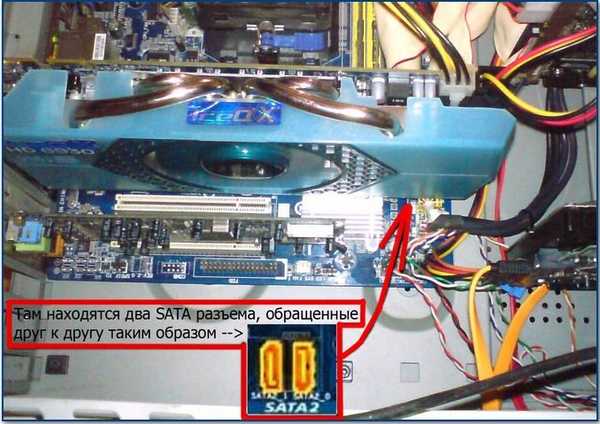
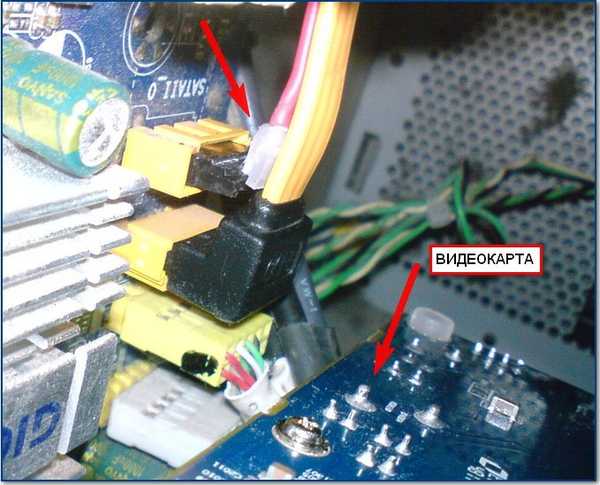

Címkék a cikkhez: BIOS merevlemez